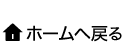「IDが無効になりました」と表示される場合の対処方法 ―ブラウザ Edge をご利用の場合
マークラインズをご利用の上で、「IDが無効になりました」とメッセージが表示される場合、Edgeの設定を変更することで、現象を解決できます。
以下の手順より設定を確認してください。
手順 1. 事前の確認項目
手順 2. Cookieの受け入れ設定を確認する
手順 3. 上記設定でも解決しない場合
手順1.事前の確認項目
パソコン、ブラウザを変更した
ご利用のパソコンを変更した、またはブラウザを変更した場合、パソコン変更手続きをおこなう必要があります。
パソコン変更手続きをしなかった場合、「IDが無効になりました」とのメッセージが表示されます。
下記よりパソコン変更手続きをおこなってください。
Cookieを消した、または長期間利用していなかった
パソコンのクリーンナップのひとつとして、Cookieを削除することができます。
マークラインズはログイン認証にCookieを使用している為、削除をしますと IDが無効になります。
ご自身で削除したか不明な場合も、長期間利用が無い場合、Cookieが削除された可能性がございます。
下記会員IDの有効化の画面より、会員IDとメールアドレスを入力し、「送信」ボタンを押すと、
会員IDがリセットされますので、お手続きの上、再度ログインをしてください。
上記に当てはまらない場合
ご利用のパソコンの設定を変更することで、現象を解決できる場合がございます。
手順2以降にお進みください。
手順2.Cookieの受け入れ設定を確認する。
※ご利用のパソコンの設定を変更される場合、御社のセキュリティポリシーに違反する場合がございますので、
必要に応じてシステムご担当者様にご確認ください。
1. Microsoft Edge の画面右上の設定メニュー ( …) を選択し、表示されたメニューから「設定」を選択します。
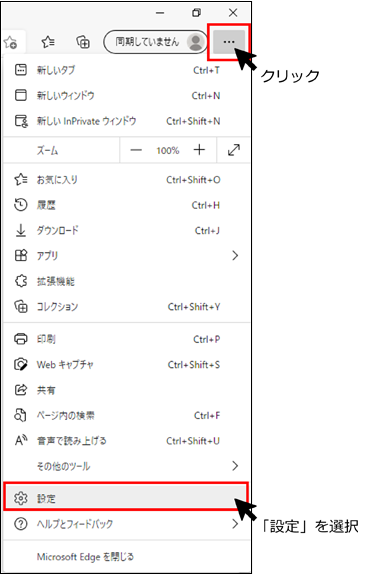
2. 「設定」メニューから「Cookieとサイトのアクセス許可」を選択し、「Cookieとサイトデータの管理と削除」より
「Cookie データの保存と読み取りをサイトに許可する (推奨)」を以下のように設定します。
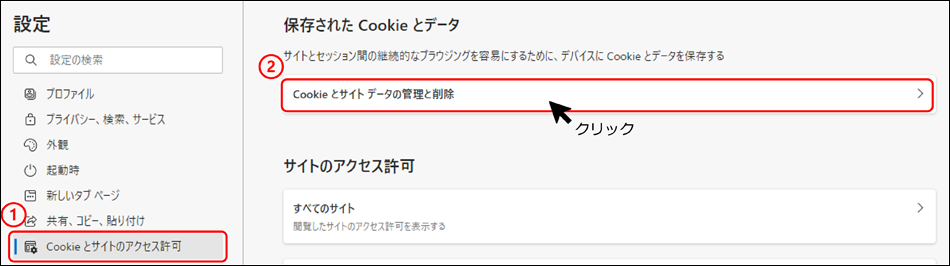
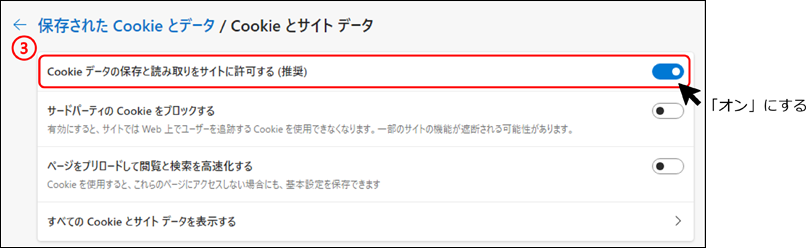
3. 次に「閉じるときに閲覧データをクリアする」をクリックします。
「Cookie およびその他のサイト データ」を以下のように設定します。
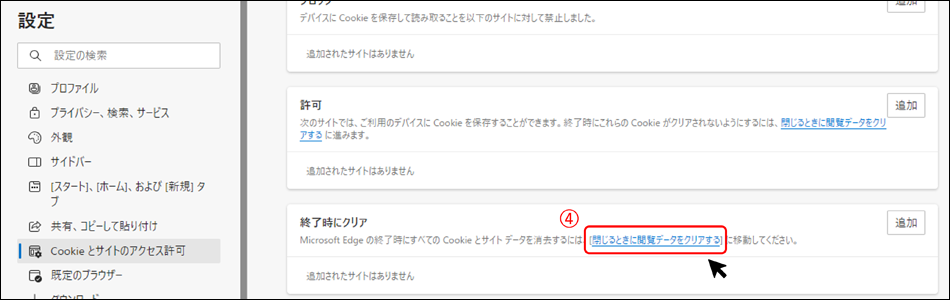
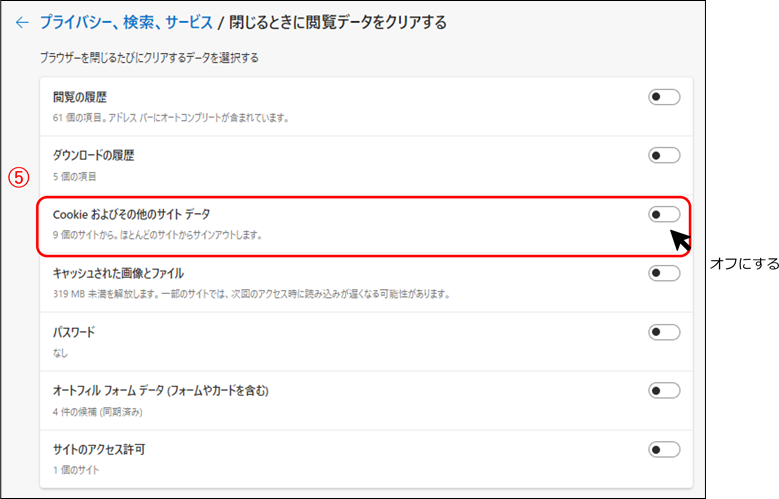
4. 以上のお手続きで現象が解決する可能性がございます。
会員IDの有効化より、会員IDとメールアドレスを入力し、「送信」ボタンを押すと
会員IDがリセットされますので、 お手続きの上、再度ログインをしてください。
再度、IDが無効になった場合には手順3にお進みください。
手順3.上記設定でも解決しない場合。
弊社の事例では、お客様のPC(環境)でIEからEdgeへのCookieデータを共有または移行することでログインができなくなる事象が確認されています。
対処としてCookieデータを削除することで正常にログインができますので、下記手順に従いMarkLinesのCookieを削除後、再度ログインをお試しください。
1. Microsoft Edge の画面右上の設定メニュー ( …) を選択し、表示されたメニューから「設定」を選択します。
2. 「設定」メニューから「Cookieとサイトのアクセス許可」を選択し、「Cookieとサイトデータの管理と削除」の「>」をクリックします。
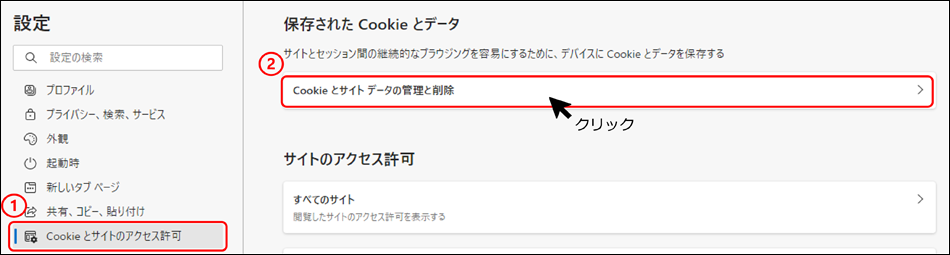
3. 「すべてのCookieとサイトデータを表示する」の「>」をクリックします。
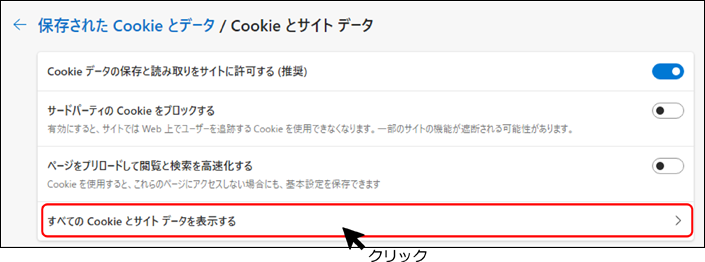
4. MarkLinesのCookieデータを検索し、表示されたCookieデータを全て削除します。
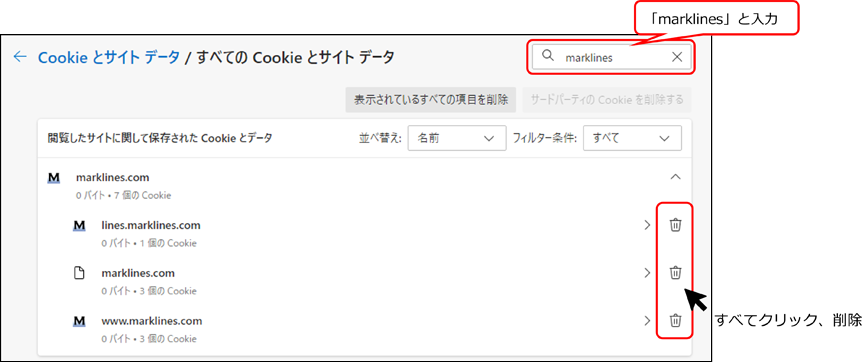
5. 以上のお手続きで現象が解決する可能性がございます。
会員IDの有効化の画面より、会員IDとメールアドレスを入力し、「送信」ボタンを押すと
会員IDがリセットされますので、 お手続きの上、再度ログインをしてください。